惠普win11系统卡顿一直转圈怎么办 惠普电脑启动后一直转圈解决方法
更新时间:2023-07-14 17:47:26作者:jiang
惠普win11系统卡顿一直转圈怎么办,惠普win11系统卡顿一直转圈的问题,给很多用户带来了困扰,当我们启动惠普电脑时,却只看到一个不停转动的圈圈,无法进入系统界面,这种情况确实让人感到焦虑。幸运的是我们并不是无助的。在面对这个问题时,我们可以采取一些简单的解决方法,来帮助恢复电脑的正常运行。通过以下几个步骤,我们或许能够解决这个困扰我们的问题,让惠普电脑重新恢复到顺畅运行的状态。
方法一:
1、首先连续使用电源键重启电脑三次或以上进入自动修复界面,选择进入“高级选项”。
 2、然后点击进入“疑难解答”。
2、然后点击进入“疑难解答”。
 3、在疑难解答中选择“高级选项”。
3、在疑难解答中选择“高级选项”。
 4、接着点击进入“启动设置”。
4、接着点击进入“启动设置”。
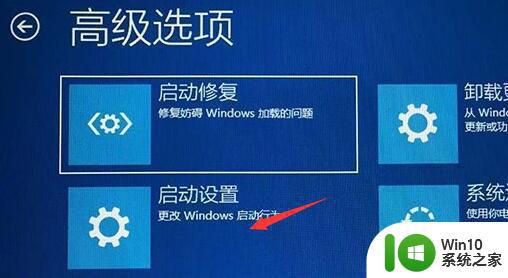 5、这里点击右下角“重启”。
5、这里点击右下角“重启”。
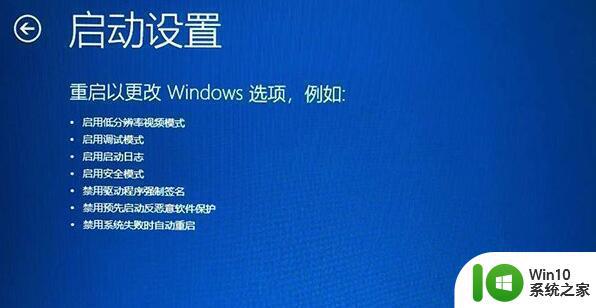 6、最后按下“F7”禁用驱动程序强制签名即可。
6、最后按下“F7”禁用驱动程序强制签名即可。
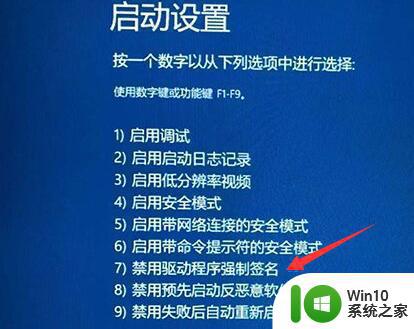 方法二:
方法二:
1、如果我们禁用强制签名后还是转圈,那么可以尝试在第三步处选择重置电脑。
2、还是不行的话,就只能选择重装系统了。

以上是有关惠普win11系统卡顿一直转圈的解决方案,希望这篇文章对那些遇到相同问题的用户有所帮助,请参考本文中介绍的步骤进行修复。
惠普win11系统卡顿一直转圈怎么办 惠普电脑启动后一直转圈解决方法相关教程
- win11启动一直转圈圈如何修复 win11启动一直转圈圈怎么办
- win11电脑鼠标一直转圈圈如何修复 win11光标一直转圈怎么回事
- windows11重启一直转圈如何解决 win11重启一直转圈怎么办
- windows11重启一直转圈如何处理 win11重启一直转圈怎么解决
- windows11开机一直转圈如何解决 win11开机时一直转圈怎么办
- win11无法开机一直转圈如何解决 win11开机一直转圈如何处理
- win11正在重新启动一直转圈如何修复 Win11重新启动一直转圈解决方法
- win11输完pin码之后一直转圈四种解决方法 win11输完pin码之后一直转圈怎么办
- win11系统关机时一直转圈怎么办 如何解决win11开机后一直转圈的问题
- win11卡在准备就绪一直转圈 Win11欢迎界面转圈解决方法
- win11鼠标右键一直转圈圈的解决方法 win11右键一直转圈怎么修复
- win11开机黑屏转圈圈如何处理 win11一直黑屏转圈圈怎么办
- win11系统启动explorer.exe无响应怎么解决 Win11系统启动时explorer.exe停止工作如何处理
- win11显卡控制面板不见了如何找回 win11显卡控制面板丢失怎么办
- win11安卓子系统更新到1.8.32836.0版本 可以调用gpu独立显卡 Win11安卓子系统1.8.32836.0版本GPU独立显卡支持
- Win11电脑中服务器时间与本地时间不一致如何处理 Win11电脑服务器时间与本地时间不同怎么办
win11系统教程推荐
- 1 win11安卓子系统更新到1.8.32836.0版本 可以调用gpu独立显卡 Win11安卓子系统1.8.32836.0版本GPU独立显卡支持
- 2 Win11电脑中服务器时间与本地时间不一致如何处理 Win11电脑服务器时间与本地时间不同怎么办
- 3 win11系统禁用笔记本自带键盘的有效方法 如何在win11系统下禁用笔记本自带键盘
- 4 升级Win11 22000.588时提示“不满足系统要求”如何解决 Win11 22000.588系统要求不满足怎么办
- 5 预览体验计划win11更新不了如何解决 Win11更新失败怎么办
- 6 Win11系统蓝屏显示你的电脑遇到问题需要重新启动如何解决 Win11系统蓝屏显示如何定位和解决问题
- 7 win11自动修复提示无法修复你的电脑srttrail.txt如何解决 Win11自动修复提示srttrail.txt无法修复解决方法
- 8 开启tpm还是显示不支持win11系统如何解决 如何在不支持Win11系统的设备上开启TPM功能
- 9 华硕笔记本升级win11错误代码0xC1900101或0x80070002的解决方法 华硕笔记本win11升级失败解决方法
- 10 win11玩游戏老是弹出输入法解决方法 Win11玩游戏输入法弹出怎么办